افزودن فاویکون به سایت یکی از کارهای مهمی به نسبت مهمی است که باید انجام شود. فاویکون یا آیکون سایت، تصویر بسیار کوچکی است که در کنار عنوان سایت شما در مرورگر نمایش داده میشود. این به کاربران شما کمک میکند تا سایت شما را شناسایی کنند که به فراگیر شدن برند شما کمک به سزایی میکند و یک نوع اطمینان را در دل کاربرانان به وجود میآورد. اضافه نکردن فایکون به سایت یکی از اشتباهات رایج در طراحی سایت است. در این مقاله قصد دارم افزودن فاویکون به سایت وردپرس رو آموزش بدم.
چرا باید فاویکون را به سایت خود اضافه کنیم؟
همونطور که گفتم ، فاویکون به منزله هویت وبسایت شماست ، اگرچه کارایی سایت را هم افزایش میدهد و در دید کاربران نیز موثر است. تصویر زیر گویای این مساله میباشد:
![]()
در بیشتر مواقع ، کاربران تبهای زیادی رو در پنجره مرورگر خود باز میکنند و هرچه تعداد تبها بیشتر باشد، بخش بیشتری از عنوان وبسایت شما پنهان میشود. فاویکون به کاربر کمک میکند تا وبسایت شما را به سرعت شناسایی کرده و روی تبی که میخواهد کلیک کند. این مورد در مورد گوشی و تبلت نیز صادق هست.
چگونه فاویکون بسازیم؟
شما میتونید از لوگوی برند خودتون به عنوان آیکون وبسایت و یا فاویکون استفاده کنید. سایز پیشنهادی برای تصویر آیکون سایت حداقل 512 پیکسل برای هر دوی طول و عرض میباشد. تصویر آیکون سایت باید شکل چهارگوش داشته باشد،حتی میتونید از مستطیل بزرکتری استفاده کنید ، وردپرس بعد از افزودن تصویر ،به شما اجازه کراپ کردن تصویر را میدهد.
![]()
بهتر است از یک نرمافزار ویرایش تصویر مانند فتوشاپ برای ایجاد آیکون سایت با سایز دقیق 512*512 پیکسل استفاده کنید ، زیرا در این حالت نسبتهای دقیق تصویر حفظ میشود. این تصویر میتواند با پسوندهای png، jpeg و یا gif باشد.
افزودن فاویکون به سایت وردپرس
از وردپرس 4.3 به بعد ، میتوانید فاویکون یا آیکون را از قسمت مدیریت وردپرس به سایت اضافه کنید. خیلی سادهست ، به مسیر نمایش >> سفارشی سازی رفته و روی تب “هویت سایت” کلیک کنید.

بخش هویت سایت در سفارشی سازی به شما امکان تغییر عنوان سایت ، توضیحات سایت و آپلود فاویکون (نمادک) را میدهد. بر روی دکمه گزینش پرونده کلیک کنید و سپس تصویر مدنظر خود را به عنوان آیکون بارگذاری کنید.
اگر تصویر بارگذاری شده از سایز پیشنهادی بزرگتر باشد ، وردپرس امکان کراپ کردن تصویر را به شما میدهد و اگر دقیقا همان سایز پیشنهادی باشد ، شما فقط میتوانید آن را ذخیره کنید.
همین ، حالا میتوانید پیش نمایش سایت خود و فاویکون را ببینید.
افزودن فاویکون به نسخههای قدیمی وردپرس (4.2 و پایینتر)
فاویکون را با استفاده ازFTP در روت دایرکتوری وبسایت خودتون آپلود کنید و سپس کد زیر را در فایل header.php قالب خود کپی کنید.
[php]
<link rel="icon" href="https://www.bestit.co/favicon.png" type="image/x-icon" />
<link rel="shortcut icon" href="https://www.bestit.co/favicon.png" type="image/x-icon" />
[/php]
در کدهای بالا به جای bestit.co آدرس URL سایت خود را وارد کنید. اگر قالب سایت شما فایل header.php ندارد یا نمیتوانید آن را پیدا کنید، نگران نباشید، پلاگین Insert Headers and Footers را نصب و فعال کنید . بعد از فعالسازی پلاگین به بخش تنظیمات و سپس Insert header and footers بروید و کد بالا را در بخش header قرار دهید و تنظیمات خود را ذخیره کنید.
اگر نمیخواهید با FTP کار کنید ، میتوانید از پلاگین All in One Favicon استفاده کنید.
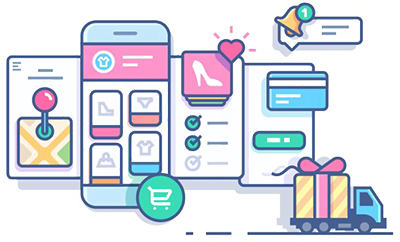
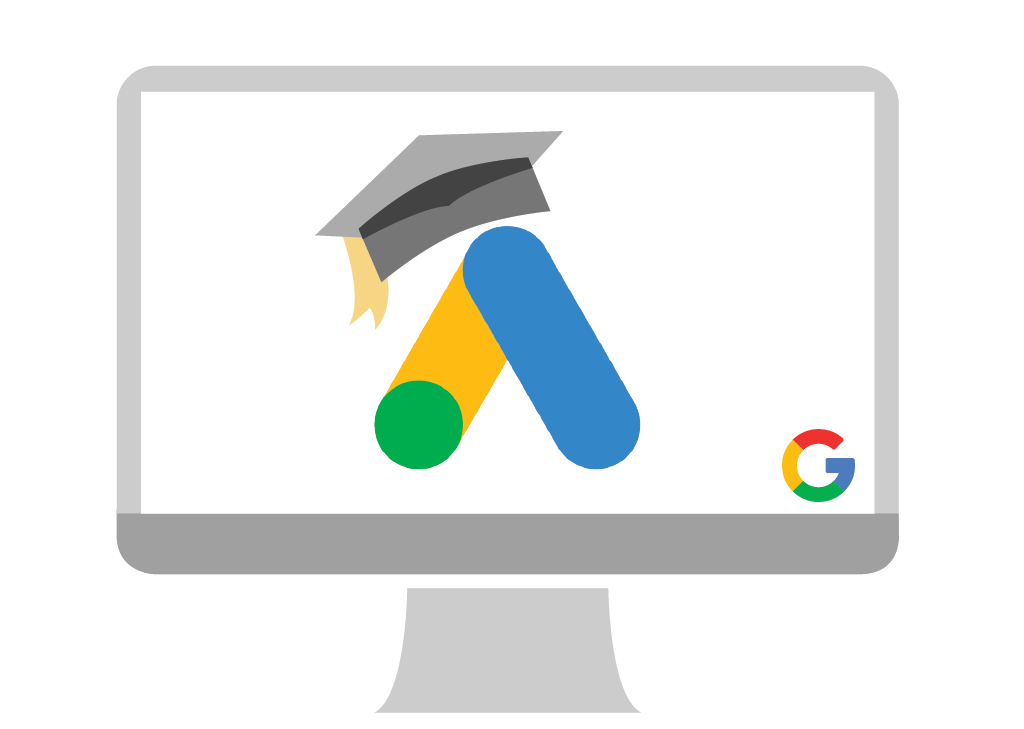
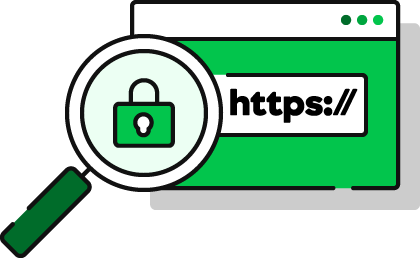


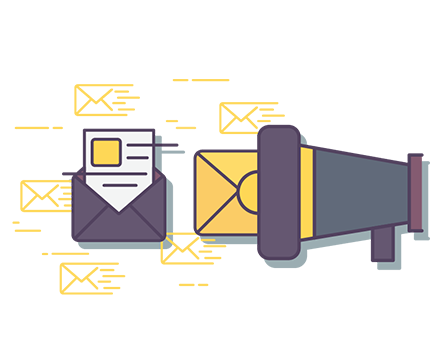

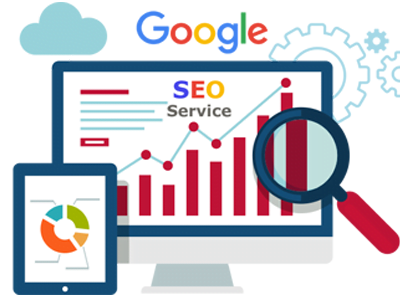
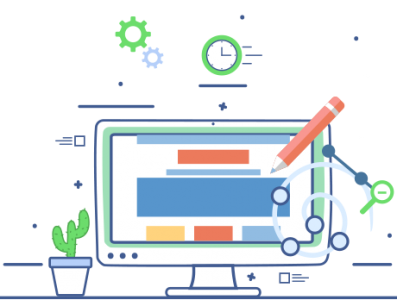

بدون دیدگاه